【Python开发者必备】:Jupyter Notebook实战全攻略
发布时间: 2024-12-06 14:40:05 阅读量: 22 订阅数: 19 

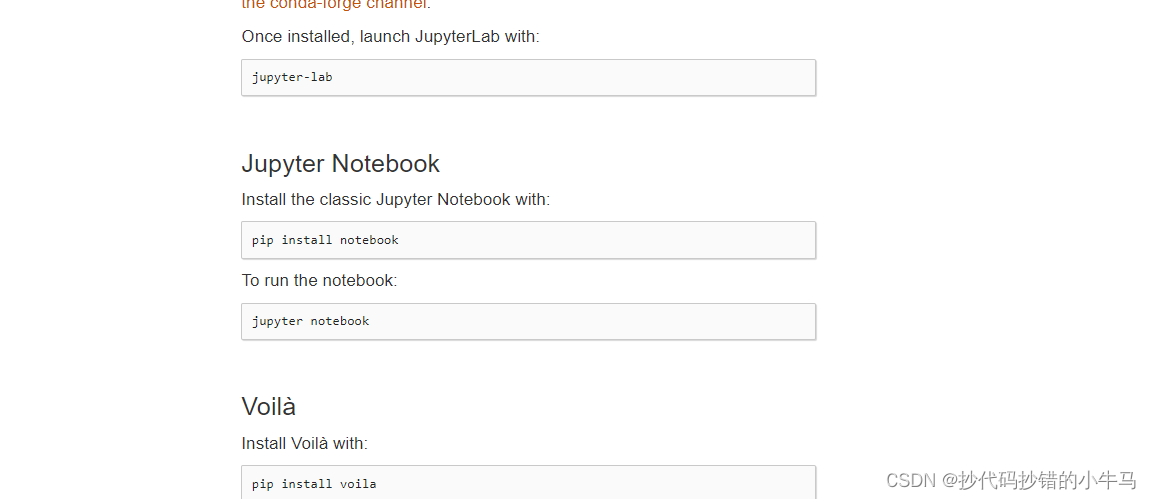
# 1. Jupyter Notebook概览与安装
## 1.1 Jupyter Notebook简介
Jupyter Notebook是一个开源的Web应用程序,允许用户创建和共享包含实时代码、方程、可视化和文本的文档。这些文档被称为"笔记本",非常适合数据清理和转换、数值模拟、统计建模、数据可视化、机器学习,以及其他多种数据密集型任务。
## 1.2 Jupyter Notebook的优势
笔记本界面鼓励探索性计算,其富文本特性提供了与代码并排的实时说明功能,使得数据科学家可以更容易地沟通分析流程。Jupyter Notebook支持多种编程语言,尤其是Python,这使得它在数据科学社区中获得了广泛的应用。
## 1.3 安装Jupyter Notebook
安装Jupyter Notebook非常简单。通常,您可以通过Python的包管理器`pip`来安装:
```bash
pip install notebook
```
安装完成后,您可以通过以下命令启动Jupyter服务:
```bash
jupyter notebook
```
这将在您的默认浏览器中打开一个新的浏览器标签页,允许您通过Web界面开始使用Jupyter Notebook。简单几步,您就可以开始构建和共享包含代码和文档的交互式笔记本了。
在下一章节中,我们将深入了解Jupyter Notebook的核心功能,包括界面布局、代码执行与调试以及高级功能与扩展插件等。
# 2. Jupyter Notebook核心功能解析
## 2.1 Notebook界面布局与操作基础
### 2.1.1 理解界面组件
Jupyter Notebook的界面布局由几个主要组件构成:顶部工具栏、菜单栏、单元格编辑器以及内核状态指示灯。
顶部工具栏包含创建新笔记本、保存笔记本、插入单元格、运行代码和重启内核等常用操作的快捷图标。菜单栏提供文件、编辑、视图、插入、单元格、内核和帮助等操作的下拉菜单。
单元格编辑器是用户输入代码和文本的地方。单元格有代码和Markdown两种类型。代码单元格用于执行Python代码,而Markdown单元格则用于撰写文档和说明。
内核状态指示灯显示当前内核的连接状态,如活跃、空闲或已中断等。
### 2.1.2 文件管理与快捷操作
Jupyter Notebook文件的管理包括创建、保存、重命名和删除笔记本等操作。快捷键提供了快速访问这些功能的途径,如`Ctrl+S`用于保存笔记本,`Ctrl+O`打开已有笔记本,`Ctrl+Shift+N`创建新笔记本。
此外,单元格级别的快捷操作也极为重要。例如,`Alt+Enter`可同时运行单元格内容并插入新单元格,而`Ctrl+Enter`则只执行单元格内容。`Shift+Tab`快捷键能够在代码输入时显示函数的帮助文档。
通过这些界面组件和快捷操作,用户能有效进行日常工作流,提高工作效率。
## 2.2 Notebook中的代码执行与调试
### 2.2.1 单元格的代码执行顺序
Jupyter Notebook中的代码单元格是按顺序执行的,从上到下。每运行一个单元格,它会在内核中注册一个编号。如果执行出错,可以通过内核编号调用错误单元格进行调试。
执行顺序是关键,因为单元格之间可能存在依赖关系。例如,如果一个单元格依赖于另一个单元格的结果,那么依赖的单元格必须先于执行。在Jupyter中,可以通过"Cell > Run All Above"选项运行当前单元格及其上方所有单元格,来确保依赖关系正确执行。
### 2.2.2 调试技巧与常见问题
遇到代码错误时,Jupyter Notebook提供了灵活的调试方式。一种简单的方式是使用`print()`函数输出变量值来诊断问题。对于更复杂的调试,可以使用Python的调试工具pdb。
例如,可以将`pdb.set_trace()`插入代码中来设置断点,然后重启内核并重新执行单元格。这会在断点处暂停执行,允许用户检查变量状态并单步执行代码。
常见问题之一是内存溢出。如果遇到这种情况,可以尝试重启内核并清除所有输出来释放内存。
## 2.3 高级功能与扩展插件
### 2.3.1 魔法命令的应用
Jupyter Notebook提供了一系列的魔法命令(magic commands),使得操作更为便捷。这些命令通常用于执行特定的命令行指令或对笔记本进行特殊配置。例如,`%matplotlib inline`命令可以使得matplotlib生成的图表直接在Notebook中显示。
魔法命令分为行魔法和单元魔法。行魔法以一个百分号`%`开头,作用于单独一行;单元魔法则以两个百分号`%%`开头,作用于整个单元格。例如,`%%bash`允许在单元格中运行bash命令。
### 2.3.2 探索第三方扩展
除了内置功能外,Jupyter Notebook还支持通过第三方扩展来增强功能。扩展可以通过nbextension或jupyter_contrib_nbextensions安装,提供从代码高亮到交互式图表等多样化功能。
例如,`collapsible_headings`扩展允许用户折叠和展开不同部分的标题。`execute_time`扩展则能显示每个单元格的执行时间。这些扩展不仅提升了Notebook的可用性,还增强了用户体验。
扩展插件的安装和管理也可以在Notebook界面中完成,通过`nbextension`选项卡可以启用或禁用特定的扩展插件。
接下来的章节将继续深入探讨Jupyter Notebook在数据处理、项目应用、性能优化和安全性等方面的核心功能。
# 3. Jupyter Notebook数据处理实战
## 3.1 数据导入与清洗
### 3.1.1 使用Pandas进行数据导入
在进行数据分析之前,数据的导入是必要的步骤。Pandas库提供了强大的数据结构和数据分析工具,使得数据导入变得异常简单。在Jupyter Notebook中,通常可以使用`pd.read_*`函数系列进行数据的导入。支持的数据格式包括CSV, Excel, JSON, HTML, SQL, 和各种二进制格式等。
以下是一个简单的示例,展示如何使用`pandas`库将CSV文件导入到DataFrame中进行分析:
```python
import pandas as pd
# 读取CSV文件数据到DataFrame
df = pd.read_csv('data.csv')
# 显示前5条记录
print(df.head())
```
在数据导入过程中,可能需要处理多种问题,如不同格式数据的处理、数据编码问题、缺失数据的处理等。Pandas提供了很多参数来帮助处理这些问题,例如`encoding`参数可以处理文件的编码格式,`na_values`可以指定哪些值应被视为NA。
### 3.1.2 数据清洗与预处理技巧
数据清洗是数据科学工作中非常重要的一个环节。在导入数据后,我们通常需要进行数据清洗,以提高数据质量。Pandas库提供了丰富的数据清洗方法。下面列出了一些常见的数据清洗步骤和Pandas中对应的方法:
- 处理缺失数据:
使用`isnull()`和`notnull()`方法检测缺失值,使用`fillna()`方法填充缺失值,或者使用`dropna()`去除含有缺失值的行或列。
- 数据类型转换:
使用`astype()`方法可以转换数据类型。例如,将字符串数据转换为日期类型。
- 异常值处理:
使用`clip()`方法可以对异常值进行修剪,使其落在指定区间内。或者使用`replace()`方法替换异常值。
- 数据标准化:
使用`apply()`方法对数据进行标准化处理,如归一化。
- 重复值处理:
使用`duplicated()`方法检测重复数据,并通过`drop_duplicates()`方法删除重复的数据行。
下面提供了一个示例代码块,演示了如何对DataFrame进行清洗:
```python
# 填充缺失值
df.fillna(0, inplace=True)
# 转换数据类型
df['date'] = pd.to_datetime(df['date'])
# 删除重复值
df.drop_duplicates(inplace=Tr
```
0
0





